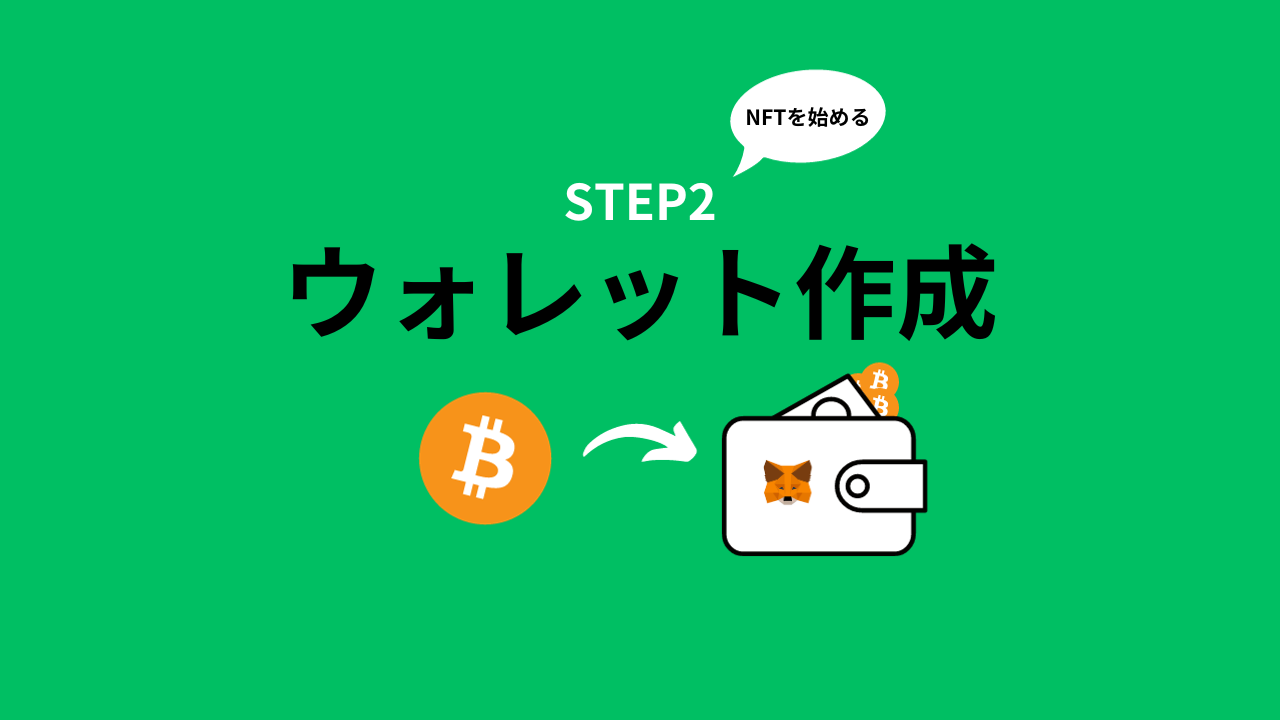

「NFTの買い方」は、3STEPあります。
今回は、「STEP2:ウォレット作成」についてご説明します。

NFTを購入するためには、「ウォレット」が必要です。
ウォレット
仮想通貨・NFTを管理するために必要なアプリ
NFTの購入・売却・管理に必要
「ウォレット」として、「MetaMask」を使います。
MetaMask
世界的に利用されている「ウォレット」アプリ
ETH(イーサリアム)系を保管し、さまざまなアプリと連携できる
では、「STEP2:ウォレット作成」=「MetaMask作成」に進みます。
- ①:「MetaMask」の作成
- ②:「MetaMask」にCoincheckから送金

(資料:2023年11月時点の情報を基に作成)
①:「MetaMask」の作成
この記事では、スマホを使う方法でご説明します。
最初、「Google Chrome」の拡張機能を使います→こちらをクリック!

ではまず、アプリをダウンロードしましょう。
ダウンロードできたら、アプリを起動します。
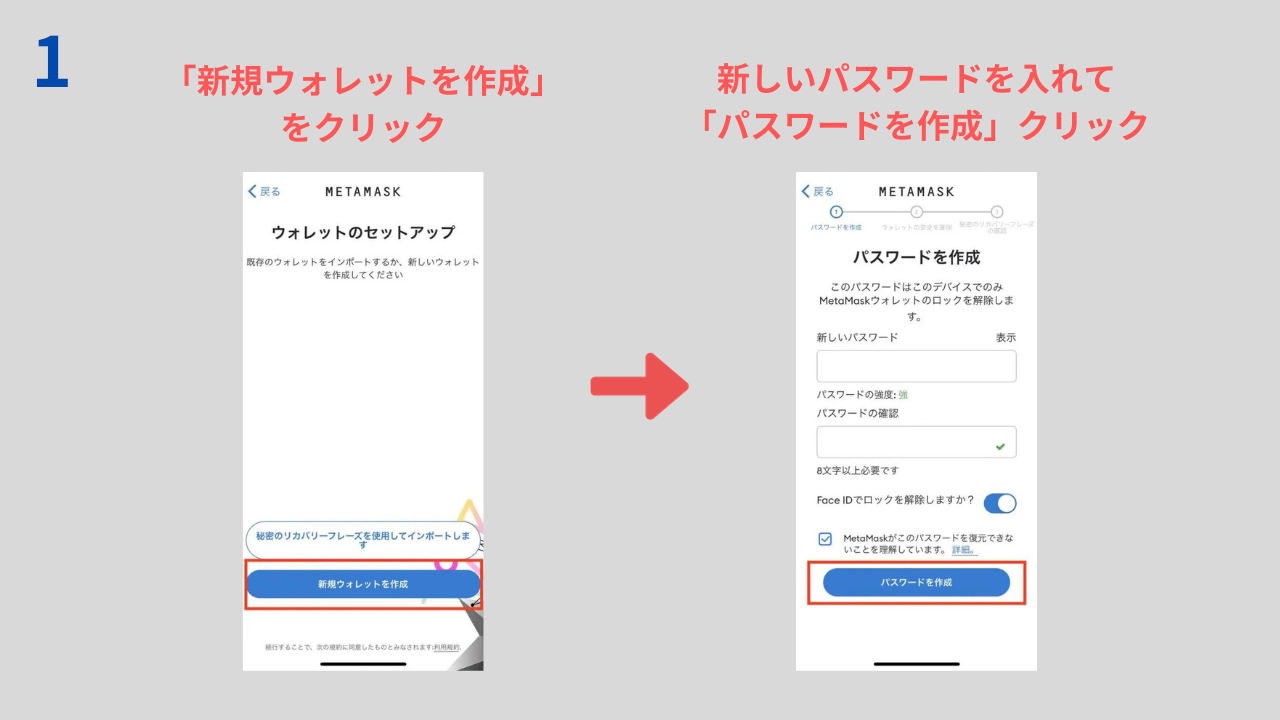
手順↑通りクリックしていき、自分で考えたパスワードを入れて「パスワードを作成」クリック!

次に、リカバリーフレーズ(様々な状況で必要)を設定します。
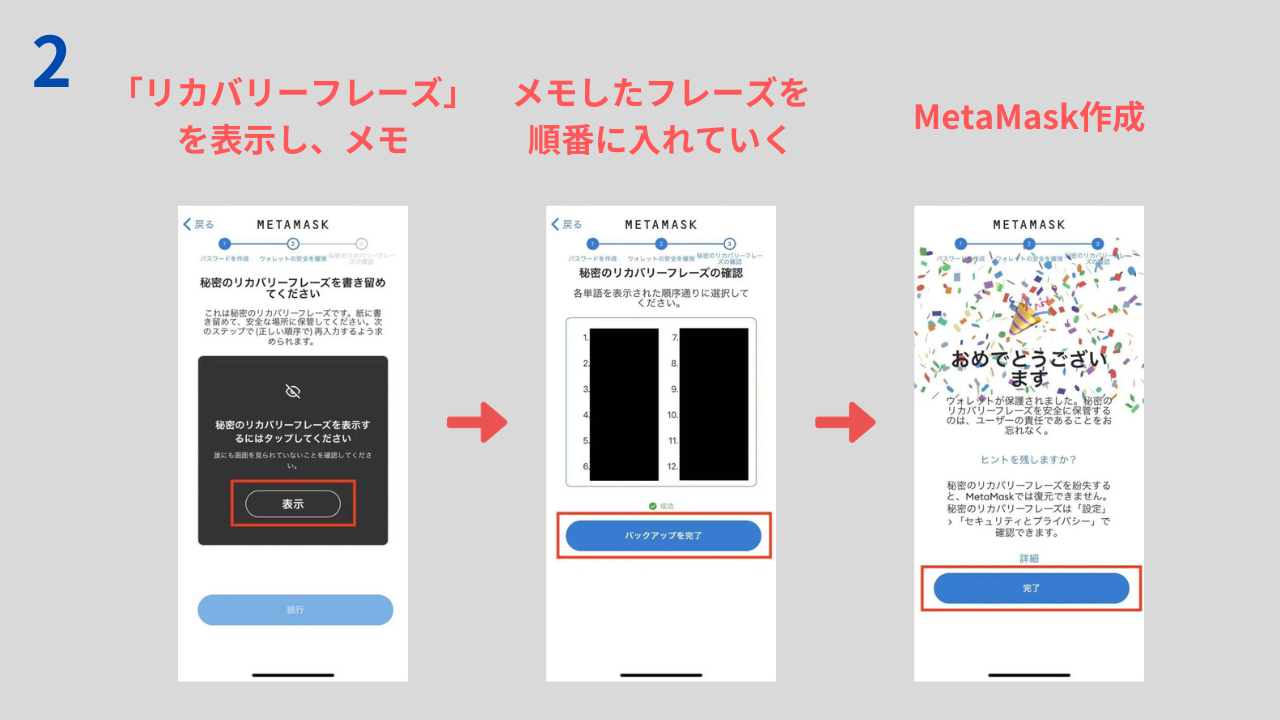
次に、12個のフレーズをメモしてください!
セキュリティ面で怖い人は、紙に手書きで書くことをおすすめします!
(この紙は、絶対に無くさないように)

その後、メモしたフレーズを順番に入れていき、「バックアップを完了」クリック!
これで、①:「MetaMask」の作成は完了です。
STEP1で購入したコインをウォレットに入れます!

②:「MetaMask」にCoincheckから送金
Coincheckアプリを起動します。
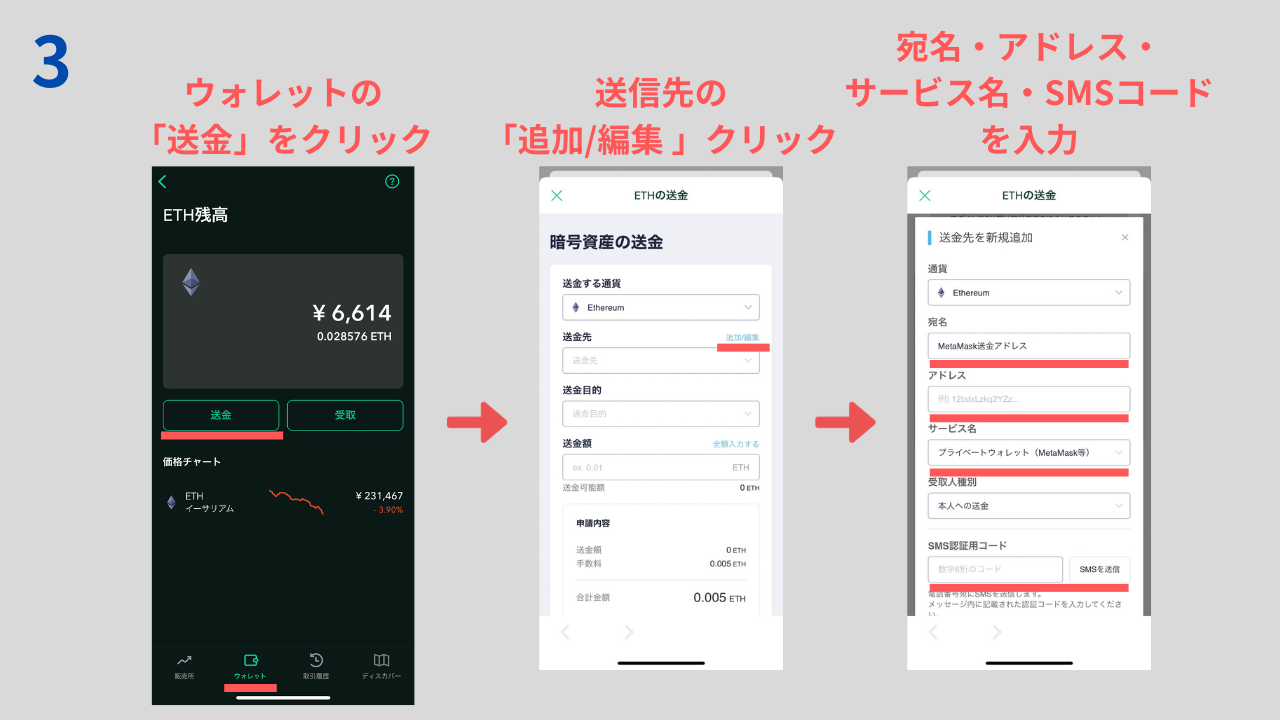
手順↑通りクリックしていき、送信先を新規追加します。
- 宛名:「MetaMask送金アドレス」
- アドレス:MetaMaskアプリのアドレス(※分からない方は↓)
- サービス名:プライベートウォレット
- SMS認証用コード:「SMSを送信」をクリックし、メッセージで確認

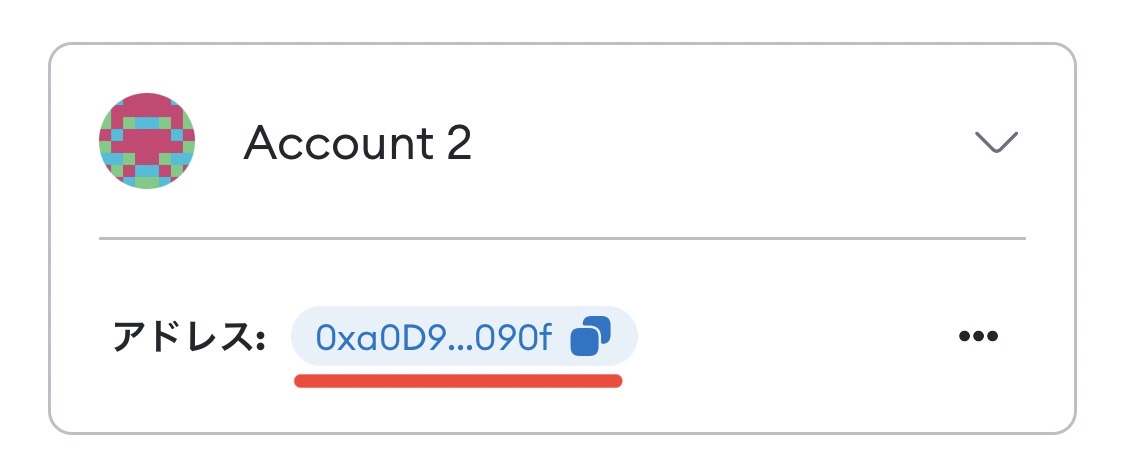 (MetaMaskアプリ内)
(MetaMaskアプリ内)入力できたら、「追加する」をクリックして↓
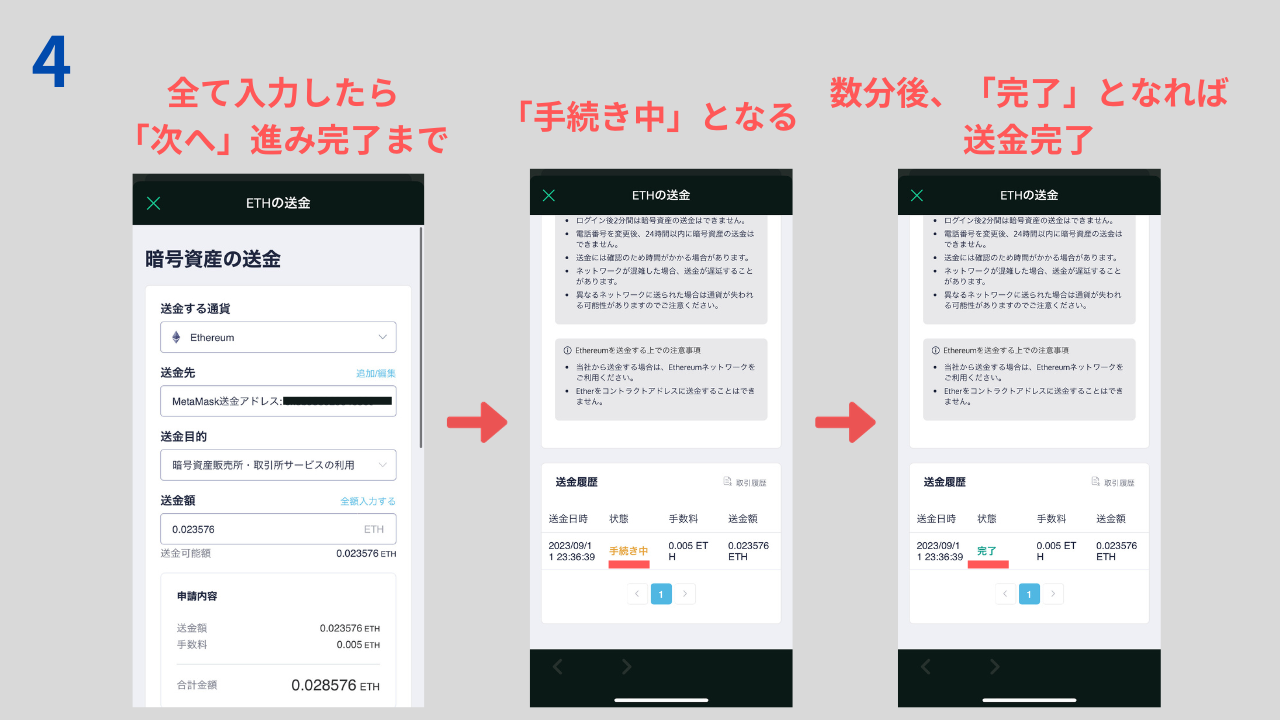
全て入力したら、「次へ」をクリックし、完了までいきます。
詳しくは、こちら(暗号資産/送金手数料)

数分後、「完了」となったら、MetaMaskを確認してみましょう↓
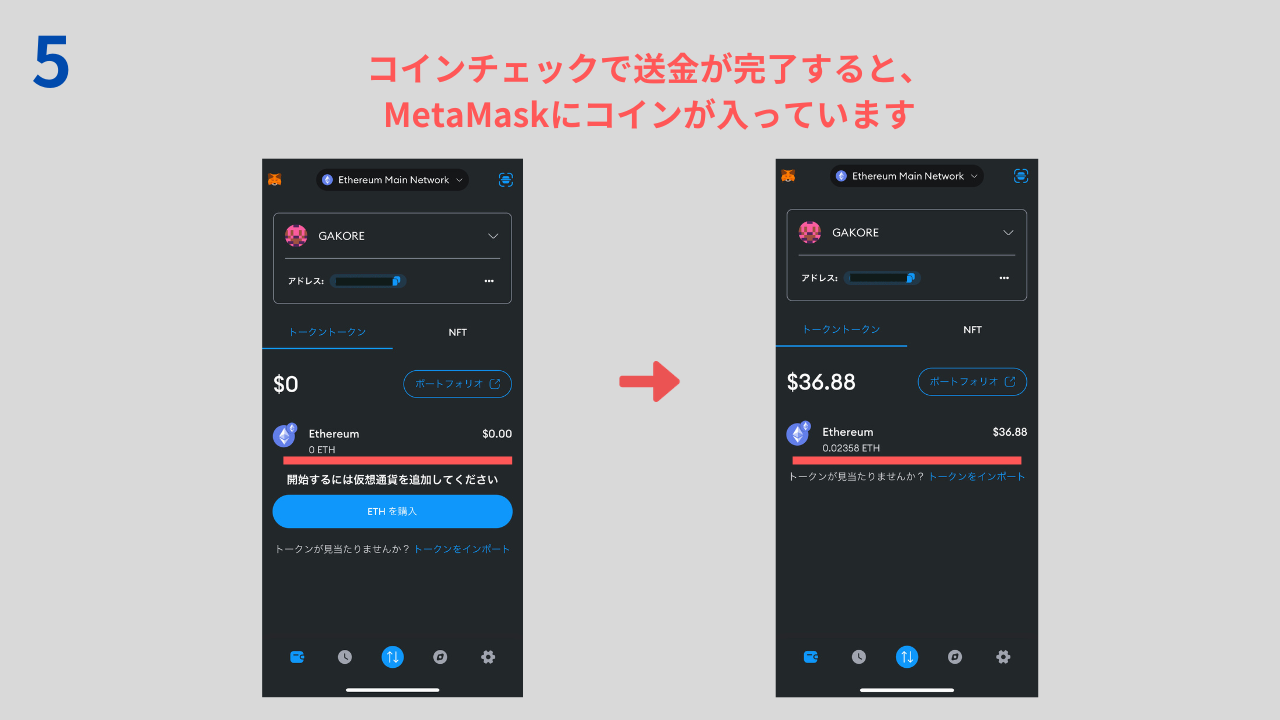
手数料を引かれたコインが、MetaMaskに反映されています!
これで、②:「MetaMask」にCoincheckから送金は完了です。
以上で、「STEP2 ウォレット作成」が全て完了しました。
STEP3自体は、STEP2くらいのボリュームなので、ささっと終わらせましょう!

では早速、「STEP3 NFT選んで購入」に進みましょう!


